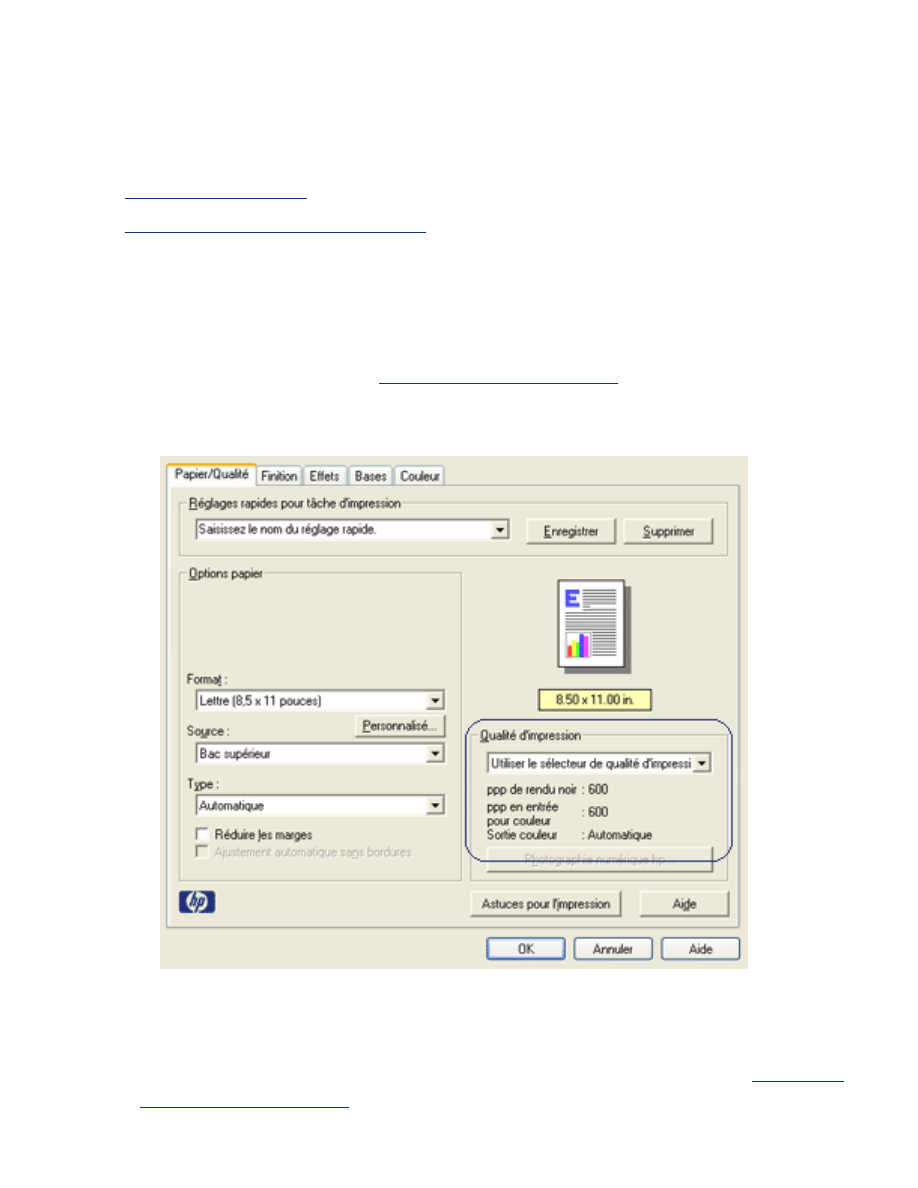
sélection de la qualité d'impression
L'imprimante dispose de deux méthodes de sélection de la qualité d'impression :
●
logiciel d'impression
●
Sélecteur de qualité d'impression
logiciel d'impression
Pour sélectionner la qualité d'impression à partir du logiciel d'impression, procédez
comme suit :
1. Ouvrez la boîte de dialogue
Propriétés de l'imprimante
.
2. Cliquez sur l'onglet
Papier/Qualité
.
3. Sélectionnez l'une des options suivantes dans la liste déroulante
Qualité
d'impression
:
❍
Utiliser le sélecteur de qualité d'impression
: Active le bouton
Sélecteur
de qualité d'impression
.
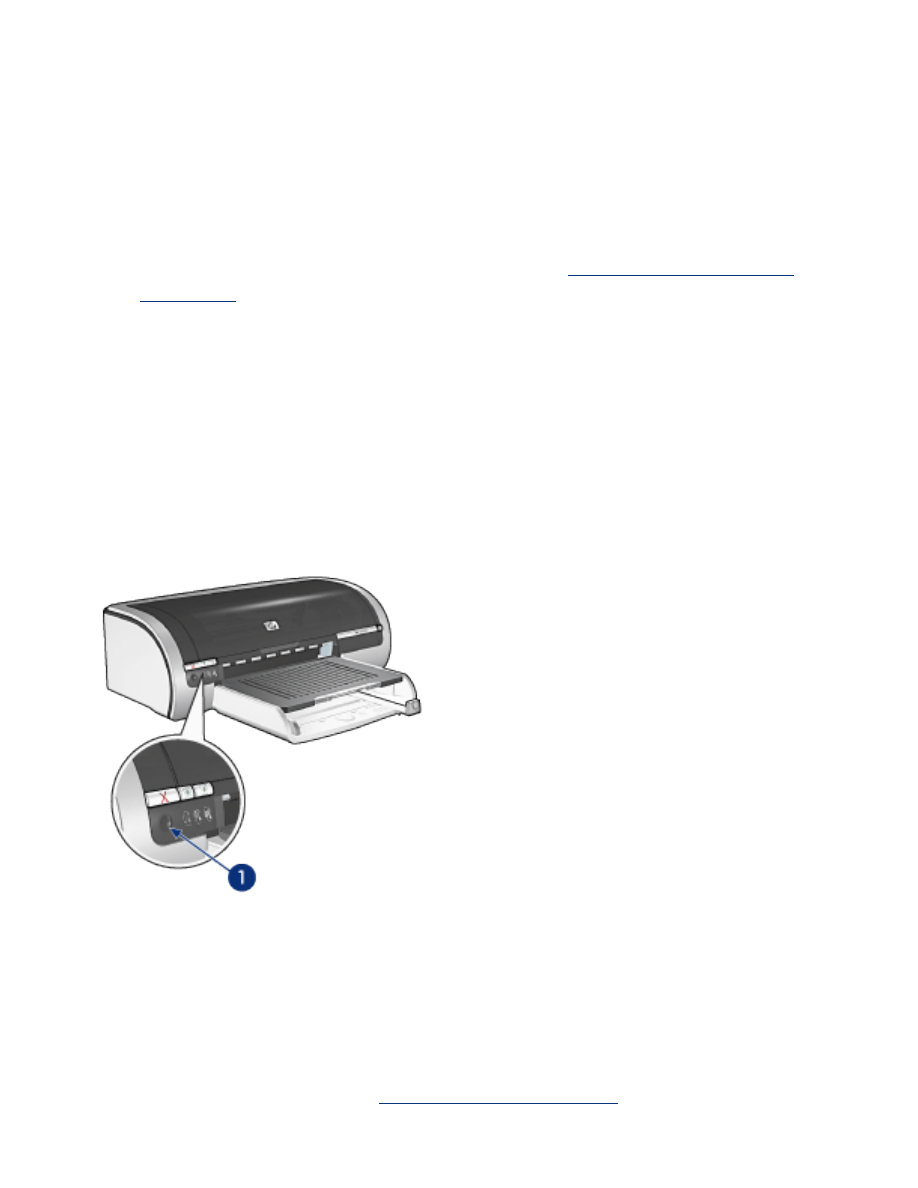
❍
FastDraft
: Fournit la vitesse d'impression la plus rapide tout en utilisant le
moins d'encre.
❍
Normal rapide
: Imprime plus rapidement qu'en mode
Normale
pour une
qualité d'impression supérieure à celle obtenue en mode
FastDraft
.
❍
Normale
: Imprime plus rapidement qu'en mode Supérieure tout en offrant
une qualité supérieure à celle obtenue en mode Normal rapide. Ce mode
convient à la plupart des travaux d'impression et fournit la qualité
d'impression minimale requise pour utiliser les
options de photographie
numérique
.
❍
Supérieure
: Offre une qualité d'impression élevée.
❍
ppp maximal
: Offre la qualité d'impression la plus élevée, mais la vitesse
d'impression est plus lente qu'en mode Supérieure et requiert une plus
grande quantité d'espace disque.
Sélecteur de qualité d'impression
Le bouton
Sélecteur de qualité d'impression
vous permet de régler la qualité et la
vitesse d'impression à partir de la face avant de l'imprimante.
1. Bouton Sélecteur de qualité d'impression
activation du bouton Sélecteur de qualité d'impression
Avant d'utiliser le bouton Sélecteur de qualité d'impression, vous devez l'activer à
partir du logiciel d'impression.
Pour activer le bouton
Sélecteur de qualité d'impression
, procédez comme suit :
1. Ouvrez la boîte de dialogue
Propriétés de l'imprimante
.
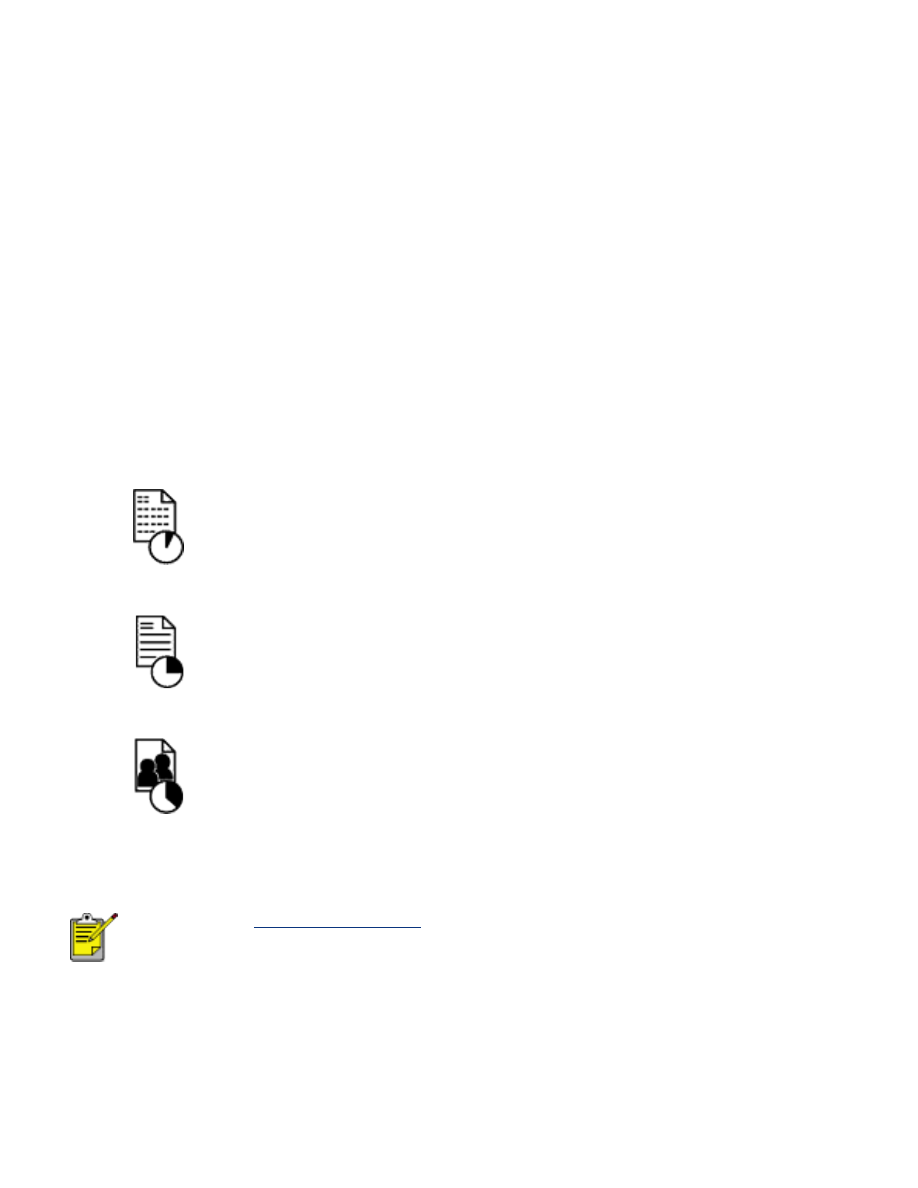
2. Cliquez sur l'onglet
Papier/Qualité
.
3. Sélectionnez
Utiliser le sélecteur de qualité d'impression
dans la liste
déroulante
Qualité d'impression
.
4. Cliquez sur
OK
.
utilisation du bouton Sélecteur de qualité d'impression
Le bouton Sélecteur de qualité d'impression vous permet de spécifier la qualité
d'impression des documents à imprimer. Vous ne pouvez pas modifier la qualité
d'impression d'un document si l'impression a commencé.
Pour utiliser le bouton
Sélecteur de qualité d'impression
, procédez comme suit :
1. Vérifiez que le bouton Sélecteur de qualité d'impression est activé à partir du
logiciel d'impression.
2. Appuyez sur le bouton
Sélecteur de qualité d'impression
pour sélectionner
l'une des qualités d'impression suivantes :
Normal
rapide
Normale
Supérieure
Les options FastDraft et ppp maximal ne peuvent être sélectionnées
qu'à partir du
logiciel d'impression
. Si un document est imprimé en
mode FastDraft ou ppp maximal, l'icône indiquant la qualité
d'impression sélectionnée clignote jusqu'à la fin de l'impression.
voyants
Les icônes du sélecteur de qualité d'impression s'allument ou clignotent pour indiquer
la qualité d'impression sélectionnée :
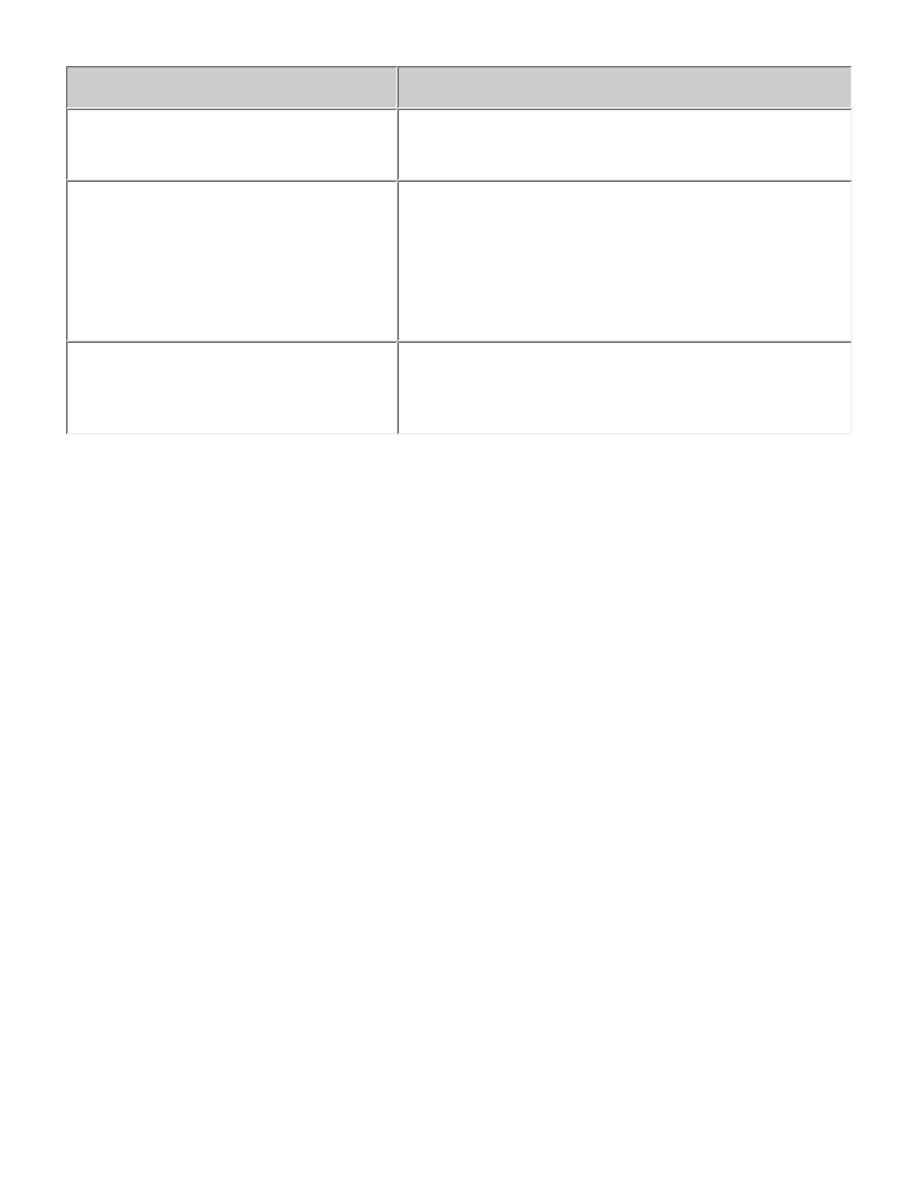
si...
alors...
Une icône est allumée
L'icône allumée correspond à la qualité
d'impression sélectionnée.
Une icône est allumée et une
autre clignote
L'icône allumée correspond à la qualité
d'impression sélectionnée pour le travail
d'impression en cours.
L'icône qui clignote correspond à la qualité
d'impression sélectionnée pour le travail
d'impression suivant.
Une icône clignote
FastDraft
ou
ppp maximal
a été
sélectionné comme qualité d'impression à
partir du logiciel d'impression.